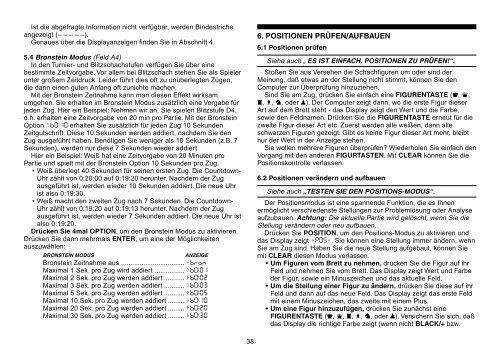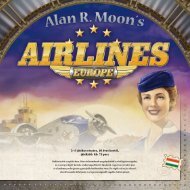Create successful ePaper yourself
Turn your PDF publications into a flip-book with our unique Google optimized e-Paper software.
Ist die abgefragte Information nicht verfügbar, werden Bindestriche<br />
angezeigt (– ––––).<br />
Genaues über die Displayanzeigen finden Sie in Abschnitt 4.<br />
5.4 Bronstein Modus (Feld A4)<br />
In den Turnier- und Blitzschachstufen verfügen Sie über eine<br />
bestimmte Zeitvorgabe. Vor allem bei Blitzschach stehen Sie als Spieler<br />
unter großem Zeitdruck. Leider führt dies oft zu unüberlegten Zügen,<br />
die dann einen guten Anfang oft zunichte machen.<br />
Mit der Bronstein Zeitnahme kann man diesen Effekt wirksam<br />
umgehen. Sie erhalten im Bronstein Modus zusätzlich eine Vorgabe für<br />
jeden Zug. Hier ein Beispiel: Nehmen wir an, Sie spielen Blitzstufe D4,<br />
d.h. erhalten eine Zeitvorgabe von 20 min pro Partie. Mit der Bronstein<br />
Option +b0:10 erhalten Sie zusätzlich für jeden Zug 10 Sekunden<br />
Zeitgutschrift. Diese 10 Sekunden werden addiert, nachdem Sie den<br />
Zug ausgeführt haben. Benötigen Sie weniger als 10 Sekunden (z.B. 7<br />
Sekunden), werden nur diese 7 Sekunden wieder addiert.<br />
Hier ein Beispiel: Weiß hat eine Zeitvorgabe von 20 Minuten pro<br />
Partie und spielt mit der Bronstein Option 10 Sekunden pro Zug.<br />
•Weiß überlegt 40 Sekunden für seinen ersten Zug. Die Countdown-<br />
Uhr zählt von 0:20:00 auf 0:19:20 herunter. Nachdem der Zug<br />
ausgeführt ist, werden wieder 10 Sekunden addiert. Die neue Uhr<br />
ist also 0:19:30.<br />
•Weiß macht den zweiten Zug nach 7 Sekunden. Die Countdown-<br />
Uhr zählt von 0:19:20 auf 0:19:13 herunter. Nachdem der Zug<br />
ausgeführt ist, werden wieder 7 Sekunden addiert. Die neue Uhr ist<br />
also 0:19:20.<br />
Drücken Sie 4mal OPTION, um den Bronstein Modus zu aktivieren.<br />
Drücken Sie dann mehrmals ENTER, um eine der Möglichkeiten<br />
auszuwählen:<br />
BRONSTEIN MODUS ANZEIGE<br />
Bronstein Zeitnahme aus .................................. -bron<br />
Maximal 1 Sek. pro Zug wird addiert ................ +b0:01<br />
Maximal 2 Sek. pro Zug werden addiert ........... +b0:02<br />
Maximal 3 Sek. pro Zug werden addiert ........... +b0:03<br />
Maximal 5 Sek. pro Zug werden addiert ........... +b0:05<br />
Maximal 10 Sek. pro Zug werden addiert ......... +b0:10<br />
Maximal 20 Sek. pro Zug werden addiert ......... +b0:20<br />
Maximal 30 Sek. pro Zug werden addiert ......... +b0:30<br />
38<br />
6. POSITIONEN PRÜFEN/AUFBAUEN<br />
6.1 Positionen prüfen<br />
Siehe auch „ ES IST EINFACH, POSITIONEN ZU PRÜFEN!“.<br />
Stoßen Sie aus Versehen die Schachfiguren um oder sind der<br />
Meinung, daß etwas an der Stellung nicht stimmt, können Sie den<br />
Computer zur Überprüfung hinzuziehen.<br />
Sind Sie am Zug, drücken Sie einfach eine FIGURENTASTE (&, %,<br />
$, #, @, oder !). Der Computer zeigt dann, wo die erste Figur dieser<br />
Art auf dem Brett steht - das Display zeigt den Wert und die Farbe,<br />
sowie den Feldnamen. Drücken Sie die FIGURENTASTE erneut für die<br />
zweite Figur dieser Art etc. Zuerst werden alle weißen, dann alle<br />
schwarzen Figuren gezeigt. Gibt es keine Figur dieser Art mehr, bleibt<br />
nur der Wert in der Anzeige stehen.<br />
Sie wollen mehrere Figuren überprüfen? Wiederholen Sie einfach den<br />
Vorgang mit den anderen FIGURTASTEN. Mit CLEAR können Sie die<br />
Positionskontrolle verlassen.<br />
6.2 Positionen verändern und aufbauen<br />
Siehe auch „TESTEN SIE DEN POSITIONS-MODUS“.<br />
Der Positionsmodus ist eine spannende Funktion, die es Ihnen<br />
ermöglicht verschiedenste Stellungen zur Problemlösung oder Analyse<br />
aufzubauen. Achtung: Die aktuelle Partie wird gelöscht, wenn Sie die<br />
Stellung verändern oder neu aufbauen.<br />
Drücken Sie POSITION, um den Positions-Modus zu aktivieren und<br />
das Display zeigt -POS-. Sie können eine Stellung immer ändern, wenn<br />
Sie am Zug sind. Haben Sie die neue Stellung aufgebaut, können Sie<br />
mit CLEAR diesen Modus verlassen.<br />
• Um Figuren vom Brett zu nehmen, drücken Sie die Figur auf ihr<br />
Feld und nehmen Sie vom Brett. Das Display zeigt Wert und Farbe<br />
der Figur, sowie ein Minuszeichen und das aktuelle Feld.<br />
• Um die Stellung einer Figur zu ändern, drücken Sie diese auf ihr<br />
Feld und dann auf das neue Feld. Das Display zeigt das erste Feld<br />
mit einem Minuszeichen, das zweite mit einem Plus.<br />
• Um eine Figur hinzuzufügen, drücken Sie zunächst eine<br />
FIGURENTASTE (&, %, $, #, @, oder !). Versichern Sie sich, daß<br />
das Display die richtige Farbe zeigt (wenn nicht BLACK/+ bzw.